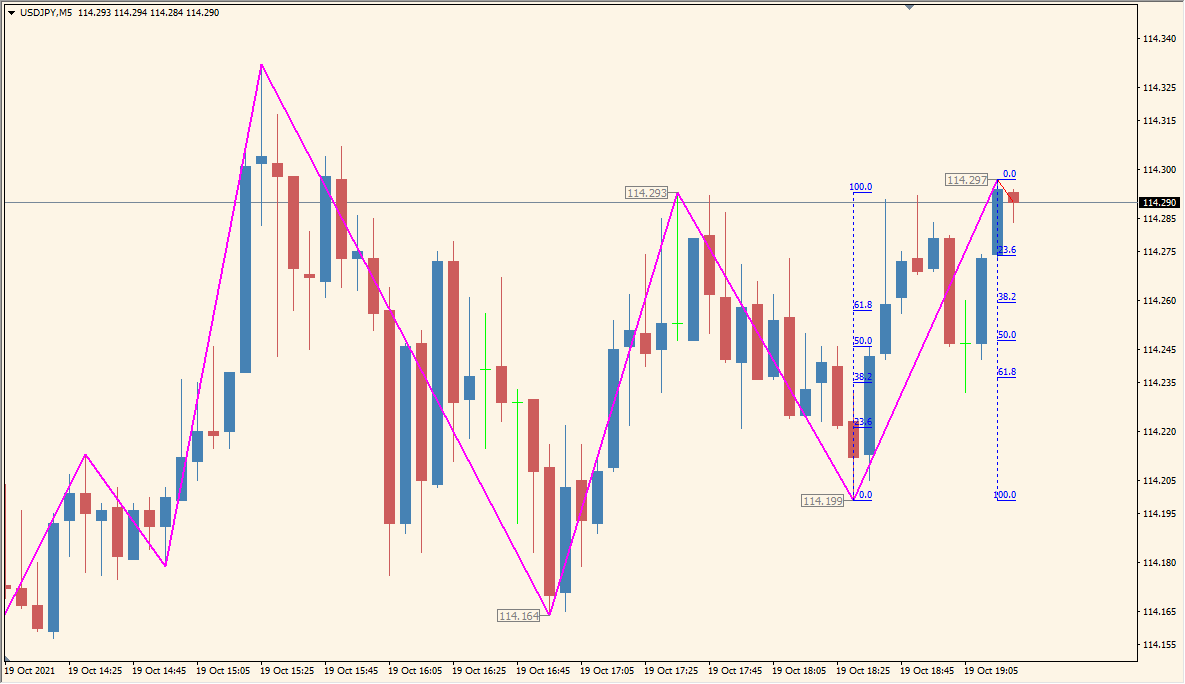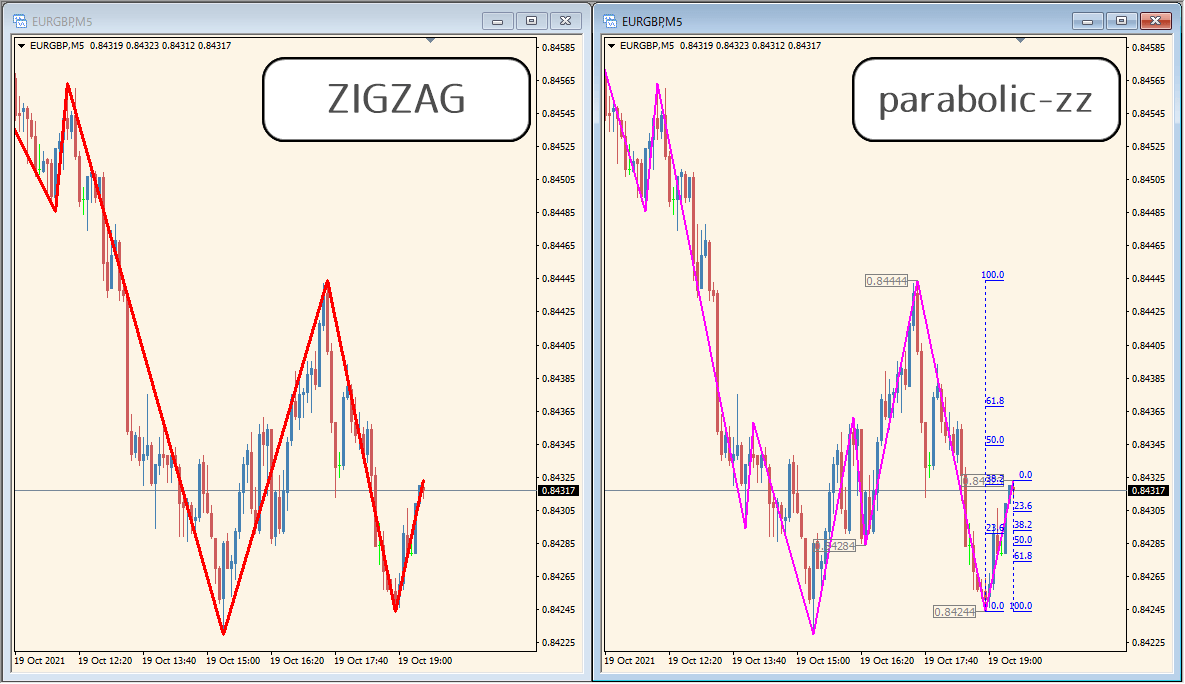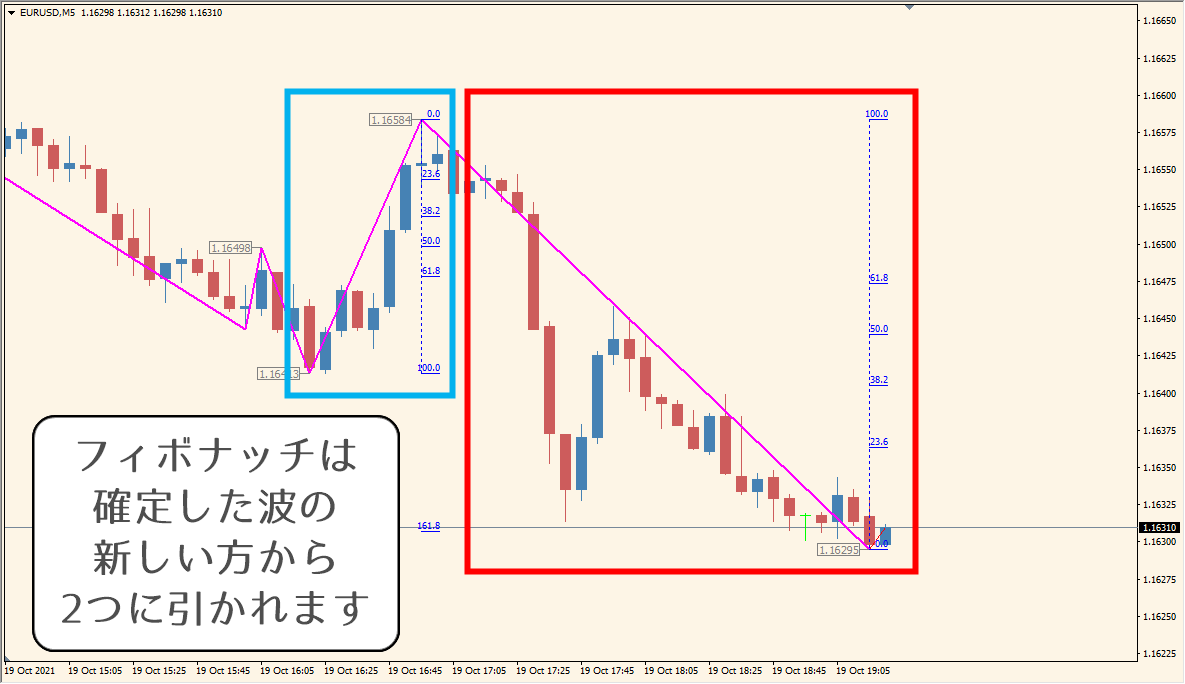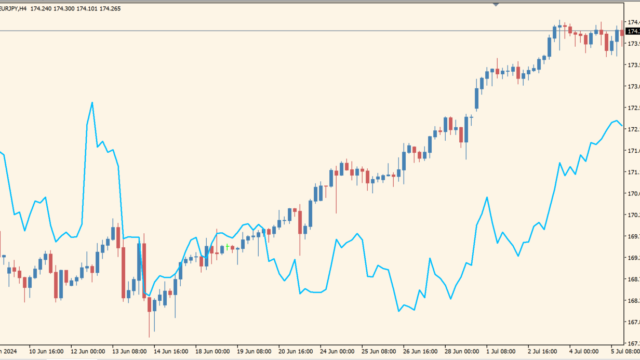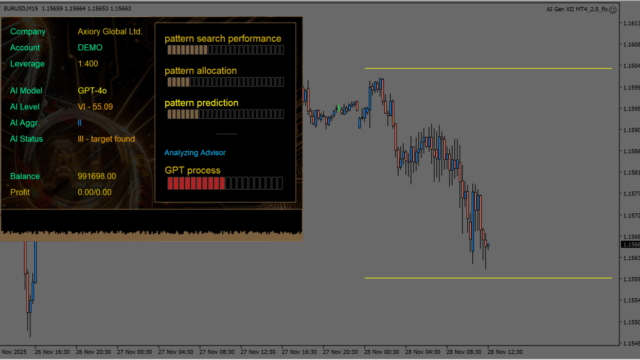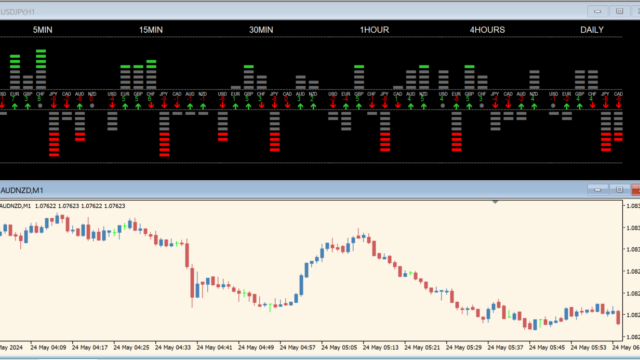パラボリックをベースにZIGZAGを引いてくれるインジケーターです。
引かれたZIGZAGに対して自動でフィボナッチを引いてくれる機能もついています。
parabolic-zz-indicatorの利用方法
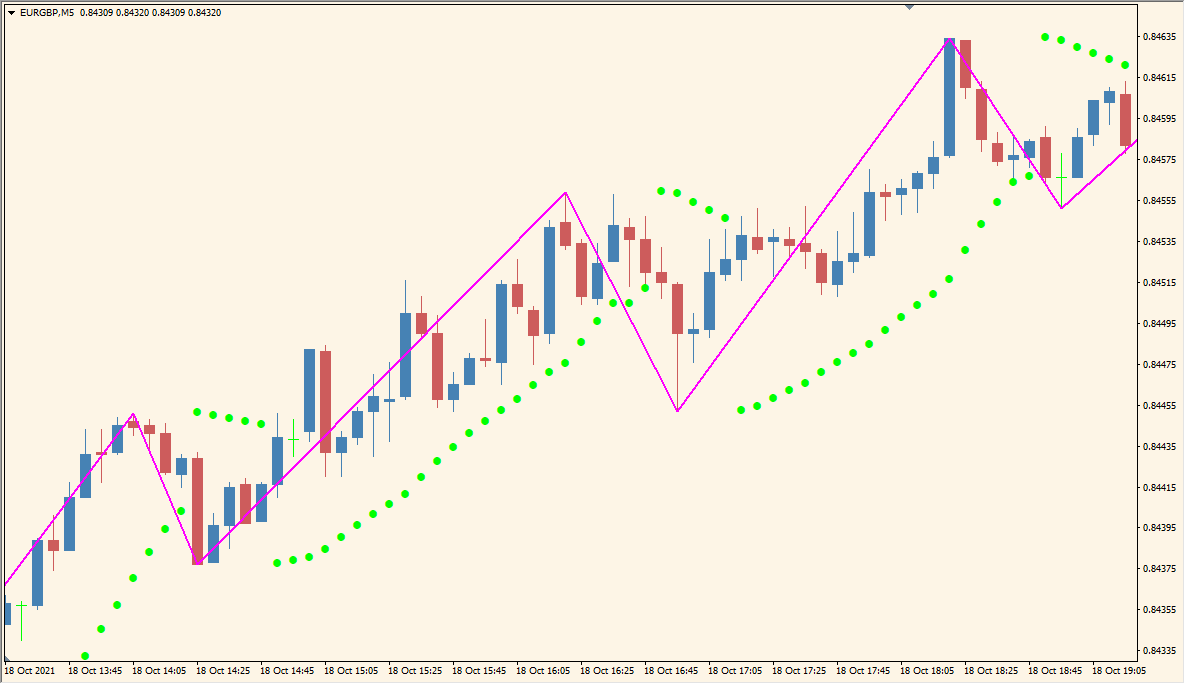 パラボリックをベースにZigZagを引くので頂点の判断が通常のZigZagとは異なります
パラボリックをベースにZigZagを引くので頂点の判断が通常のZigZagとは異なります
parabolic-zz-indicatorはパラボリックのトレンドの切り替わるまでの高値と安値を基準に波を引きます。
まあつまり、機能としてはほぼほぼパラボリックインジケーターなんですが、パラボリックってちょっと見にくくて人気も無いですからこのインジケーターの存在意義はあります。
また、自動フィボナッチが2つ引かれるのは良いですね。特に最新のフィボナッチではなくて2番目のフィボナッチは見ている限りでは多少優位性がありそうに見えます。

MT4のパラメータ設定
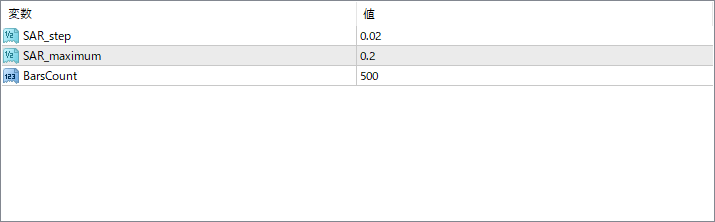 『SAR_step』と『SAR_maximum』はパラボリックの設定なのでこちらを見ていただくとして、『BarCount』は過去のローソク◯本分を測定するかのパラメータです。
『SAR_step』と『SAR_maximum』はパラボリックの設定なのでこちらを見ていただくとして、『BarCount』は過去のローソク◯本分を測定するかのパラメータです。
パラボリックはどちらかというと上位足で使うタイプのツールですので、ここで設定をいじるよりは、割り切って上位足のパラボリックを参考にするといった使い方のほうが一般的かなと思います。

インジケーターをMT4にインストールする方法
①インジケーターをダウンロードするとzipファイルでPCに保存されますので、そのフォルダを右クリックしてファイルを『展開』しておきます。
②フォルダの中に『mq4ファイル』または『ex4ファイル』がはいっていることを確認します。
③MT4を開いて、画面上部の『ファイル』→『データフォルダを開く』→『MQL4』→『Indicators』フォルダに②のファイルをいれます。(この時必ずフォルダからファイルをだして、ファイル単体でいれてください。)
④MT4を再起動すればMT4のナビゲータウィンドウに追加したインジケーターが表示されているので、チャートに適用すれば完了です。